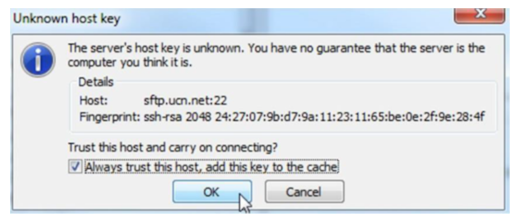Le logiciel et les autres ressources dont vous avez besoin lors de la mise en œuvre de Engage QM Integrated sont disponibles sur le CXone Site SFTP. Utilisez un client FTP tel que FileZilla. Pour accéder au CXone site SFTP, vous devez avoir accès au port 22 pour un FTP sécurisé via votre réseau. Accédez au CXone Site SFTP utilisant ces identifiants :
| Héberger | sftp://sftp.ucn.net/ |
| Nom d'utilisateur | ClientWFO |
| Mot de passe | GOKtu0N |
| Port | 22 |
Pendant le processus de connexion, vous pouvez voir un message Clé d'hôte inconnue. Si vous le faites, sélectionnez l'option Faites toujours confiance à cet hôte, ajoutez cette clé au cache et cliquez sur OK. Selon le client FTP que vous utilisez, le message exact et le nom de l'option que vous sélectionnez peuvent varier.
Utiliser le client FTP pour le téléchargement de fichiers
Ces informations sont fournies pour votre commodité. Consultez la documentation de votre client FTP pour une aide plus spécifique.
-
Connectez-vous au CXone Serveur SFTP à l'aide des informations d'identification fournies dans la section précédente.
-
Lorsque le client FTP se connecte, naviguez dans l'arborescence des fichiers dans la section Fichiers locaux jusqu'à l'emplacement sur votre ordinateur où vous souhaitez stocker les fichiers téléchargés.
- Sous Fichiers distants, accédez au dossier /NICE/QM.
- Faites glisser le dossier /QM de Fichiers distants vers le répertoire sous Fichiers locaux où vous souhaitez stocker les fichiers téléchargés.
- Une fois le téléchargement terminé, déconnectez-vous du CXone Serveur SFTP.
Engage QM IntegratedDes dossiers
Les fichiers disponibles sur le site CXone SFTP sont répertoriés dans le tableau suivant. Selon la manière dont votre organisation met en œuvreEngage QM Integrated, vous n'aurez peut-être pas besoin d'utiliser tous les fichiers et programmes de cette liste.
|
Nom du Fichier |
Contenus |
Détails |
|---|---|---|
|
Emplacement : /QM/[version] Fichiers/ |
||
| [version] NICEPlayback [version].zip | NICE Player Codec Pack.msi |
Permet les Engage QM Integrated utilisateurs de lire les appels. Cela doit être installée sur tous les postes de travail où des agents ou d'autres utilisateurs ont besoin d'écouter des appels. L'installation peut être automatisée. Si vous effectuez une mise à niveau à partir d'une version précédente de Engage QM Integrated, utilisez les fichiers d'installation de NICE Playback situés dans le fichier [version]Fichiers de mise à jour. |
| NICE Player.msi | Un lecteur autonome qui permet aux utilisateurs d'écouter des appels cryptés en dehors de Engage QM Integrated. Seulement l'installer pour les utilisateurs qui ne sont pas des agents mais qui ont besoin de cette capacité, tels que le personnel des RH ou la haute direction. Vous devez installer le pack NICE Player Codec en plus du NICE Player. | |
| [version] NICEReporterViewer [version].zip |
Reporter Viewer.exe Reporter Viewer.msi |
Permet aux utilisateurs d'afficher et d'exécuter des rapports. Installez sur tous les postes de travail où les utilisateurs doivent effectuer ces tâches. Utilisez le fichier EXE pour installer sur des postes de travail uniques et le MSI pour silencieux ou des installations automatisées. Si vous effectuez une mise à niveau à partir d'une version précédente de Engage QM Integrated, utilisez les fichiers d'installation de NICE Reporter Viewer situés dans le fichier [version]Fichiers de mise à jour. |
| DigiCertCA.zip | DigiCertCA.crt | Contient un certificat numérique qui fournit un accès sécurisé à Engage. Ce doit être installée sur chaque poste de travail qui accédera au Engage QM Integrated système. L'installation peut être automatisée. |
| NICEcreenAgent-[version].zip | Setup.exe |
Installe un service qui permet Engage QM Integrated pour enregistrer les écrans des postes de travail. Installez-le sur tous les postes de travail où les utilisateurs ont besoin que leurs écrans soient enregistrés. Peut être installé manuellement ou silencieusement. Si vous effectuez une mise à niveau à partir d'une version précédente de Engage QM Integrated, utilisez les fichiers d'installation de NICE ScreenAgent situés dans le fichier \[version]Fichiers de mise à jour. |
| Vérificateur de ports.zip | EngageCustomerValidation.exe et d'autres fichiers | L'outil Port Checker, qui permet à l'équipe informatique de vérifier que le réseau est correctement configuré pendant le processus de mise en œuvre. |
| TLS1.2AddTLS.zip | Mettre à jour les protocoles de sécurité TLS | Met à jour les profils de sécurité TLS. C'est une obligation d'installation pour tous les postes de travail qui accèdent au Engage QM Integrated système. |
| Emplacement : /QM/Engage Validation Tool | ||
| [version] FR.zip | Fichiers d'installation de l'outil de validation Engage | Installe l'outil Engage Validation. À utiliser pour tous les environnements autres que US1. |
| Engager la validation - LAX.zip | Fichiers d'installation de l'outil de validation Engage | Installe l'outil Engage Validation. À utiliser pour tous les environnements autres que US1. |
| Emplacement : /QM/Stratégie de groupe | ||
| Lot GPO pour login_out.zip | Captures d'écran et un fichier texte | Fournit des informations sur une stratégie de groupe que vous pouvez créer pour les agents qui utilisent des ordinateurs portables. |
| Redémarrage de GPO pour SA sur User unlock.docx | Fournit des informations sur une stratégie de groupe que vous pouvez créer si les agents de votre organisation partagent des postes de travail pendant leurs quarts de travail. | |
| Emplacement : /Outil de configuration QM/VPN/ | ||
| ScreenAgentNICConfiguratorSetup_[version]zip |
Instructions d'installation de ScreenAgentNICConfiguratorSetup.docx ScreenAgentNICConfigurationSetup.msi |
Permet d'accéder à Engage QM Integrated via un VPN. |
| Emplacement : /QM/ | ||
| Configuration NAT PAT - NICE inContact .pdf | Fournit des informations pour aider l'équipe informatique/réseau à configurer la traduction d'adresses réseau/traduction d'adresses de port (NAT/PAT), qui est essentielle pour que l'enregistrement d'écran se produise. | |